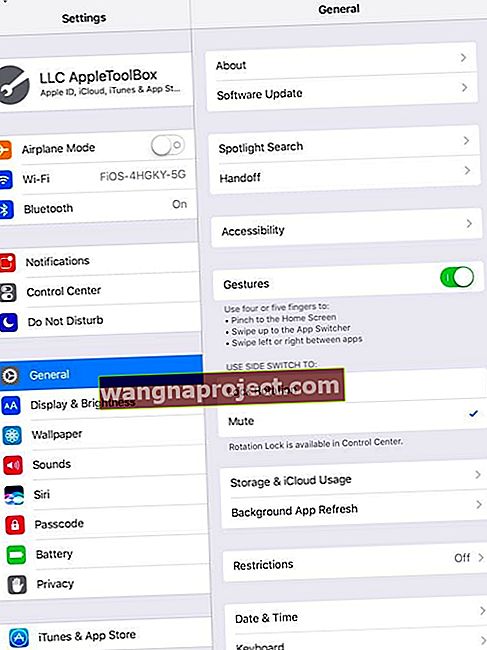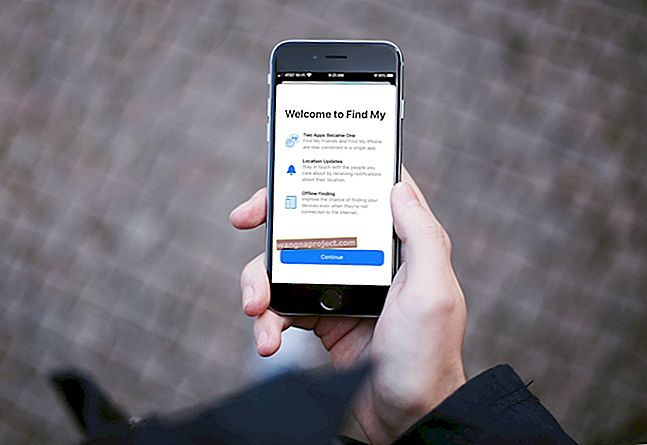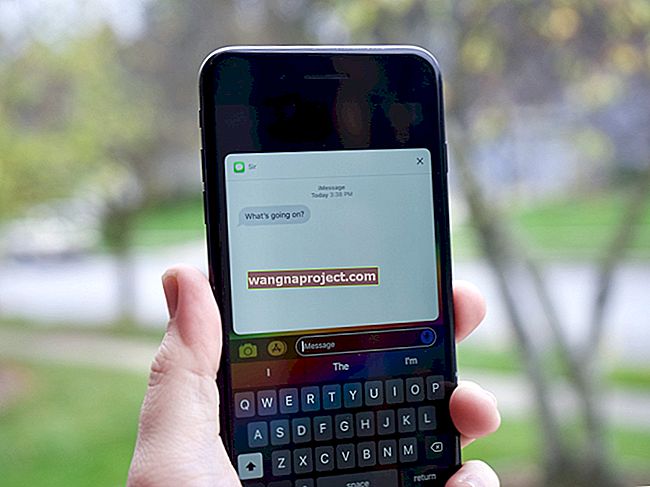Jeste li u mogućnosti promijeniti rotaciju zaslona vašeg iPada? Pokušavate li pregledati iPad vodoravno, ali je zapeo na prikazu vertikala (ili obrnuto)? Jeste li zaključani u portretnom ili pejzažnom načinu rada na iPadu?
Kad je uključeno zaključavanje orijentacije, zaslon se neće okretati. Naučite naše glavne savjete kako u nekoliko jednostavnih koraka izvući iPad iz orijentacijske brave.
Provjerite je li bočni prekidač na iPadu zaključan za orijentaciju

- Pomoću bočnog prekidača na iPadu možete zaključati rotaciju zaslona ili isključiti neke iPad zvukove.
- Dodirnite Postavke> Općenito
- Pronađite Koristite bočni prekidač na
- Promijeni u Mute
- Imajte na umu da svi iPadovi nemaju ovu značajku
- Ako je odabrana Mute, prekidač na bočnoj strani iPada isključuje zvuk sustava
- Ako odaberete Zaključavanje rotacije , prekidač zaključava zaslon
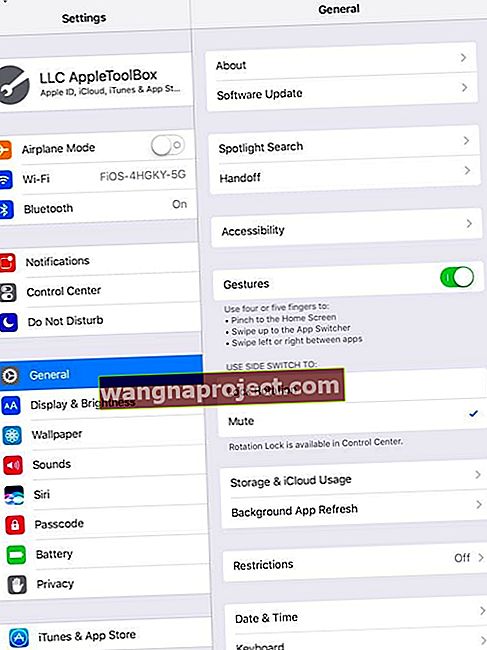
Upotrijebite svoj kontrolni centar za promjenu rotacije iPada
Pogledajte Kontrolni centar uređaja i provjerite je li uključena blokada orijentacije. Ako je istaknuto, uključeno je.
Dodirnite je jednom da biste je onemogućili i zaslon bi trebao promijeniti položaj, ovisno o tome kako se drži.
Za starije modele iPada s bočnim prekidačem ovu opciju možda nećete vidjeti u Control Centeru. Promijenite postavku bočnog prekidača u Prigušivanje da biste u Control Centeru dobili opciju orijentacije zaslona.

Zatvorite Open Apps i ponovno pokrenite
Ponekad vam iPad zaglavi u aplikaciji i zato vam se iPad neće okretati. Zatvorimo vaše aplikacije, a zatim ponovno pokrenite.
Kako zatvoriti iPad aplikacije
- Dvaput pritisnite gumb za početnu stranicu ili prijeđite prstom po početnoj traci pokreta da biste otvorili prebacivač aplikacija
- Prijeđite prstom prema gore na pregledu aplikacije prema vrhu zaslona da biste ga zatvorili

- Ponavljajte dok se sve aplikacije ne zatvore
- Nakon što zatvorite sve aplikacije, ponovno pokrenite iPad isključivanjem, pričekajući 20-30 sekundi i ponovno uključivanjem
Kako ponovno pokrenuti iPad
- Na iPadu bez tipke za dom i iPhoneu X ili novijim: pritisnite i držite tipku Side / Top / Power i bilo koju tipku za glasnoću dok se klizač ne pojavi

- Na iPadu ili iPhoneu s gumbom Home i iPod Touch: pritisnite i držite tipku Side / Top / Power dok se klizač ne pojavi

- Povucite klizač da biste isključili uređaj, a nakon što se uređaj isključi, pritisnite i držite ponovo tipku Side / Top / Power dok ne vidite Appleov logotip
- Na iOS 11 i novijim verzijama ponovo pokrenite pomoću Postavke> Općenito> Isključi

Prisilno ponovno pokretanje

- Na iPadu bez gumba Početna i iPhoneu 8 i novijim verzijama: Pritisnite i brzo otpustite gumb za pojačavanje zvuka. Pritisnite i odmah otpustite gumb za smanjenje glasnoće. Zatim pritisnite i držite tipku za uključivanje / isključivanje dok se uređaj ponovno ne pokrene

- Na iPhoneu 7 ili iPhone 7 Plus: Pritisnite i držite bočne i glasnoću najmanje 10 sekundi dok ne vidite Appleov logotip
- Na iPhoneu 6s i starijim verzijama, iPad s gumbom Home ili iPod touch: Pritisnite i držite tipke Home i Top (ili Side) najmanje 10 sekundi, dok ne vidite Appleov logotip
Isprobajte drugu aplikaciju
Naš je zaslon ponekad zaključan u određeno okretanje zaslona zbog zahtjeva aplikacije - posebno aplikacija za igre! Neke aplikacije podržavaju samo portret ili pejzaž.
Zato otvorite drugu aplikaciju i provjerite okreće li se zaslon kako želite.